win10手写功能在哪里设置?win10手写输入法打开方法!
时间:2017-04-18 09:29 来源:www.wb321.com 作者:浏览:次
在Win10系统中,该如何使用手写功能?今天小编给大家介绍下win10启动手写输入功能的方法。
步骤:
1、首先在任务栏上单击右键,选择【显示触摸键盘按钮】;
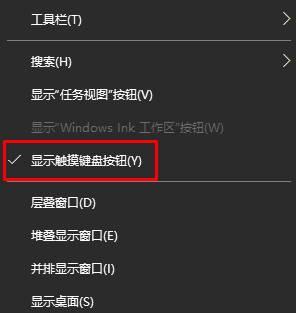
2、此时在任务栏会出现键盘,点击即可打开(不行再点一下);
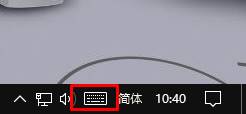
3、在右下角点击【简体】;
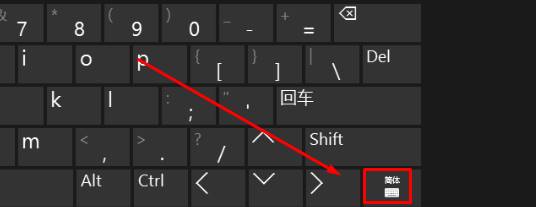
4、点击手写输入图标,如图:
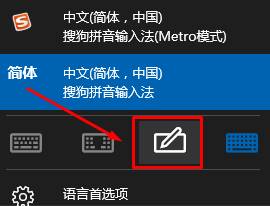
5、打开输入文字窗口,使用鼠标在下面框中写字即可。
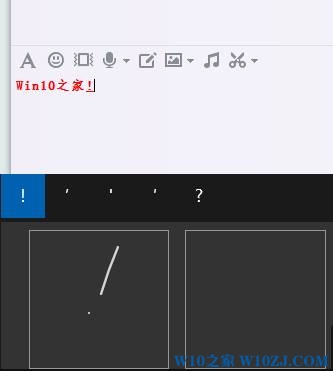
由于win10兼容手机和PC设备,所以许多功能其实是针对手机端设定的,但是有些功能在PC端也是很好用的哦,比如上面小编给大家介绍的【手写功能】
步骤:
1、首先在任务栏上单击右键,选择【显示触摸键盘按钮】;
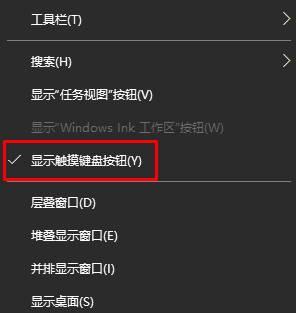
2、此时在任务栏会出现键盘,点击即可打开(不行再点一下);
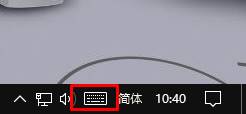
3、在右下角点击【简体】;
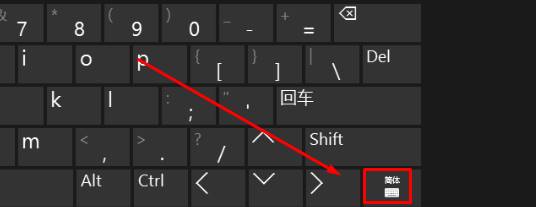
4、点击手写输入图标,如图:
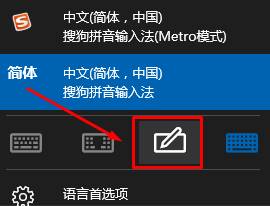
5、打开输入文字窗口,使用鼠标在下面框中写字即可。
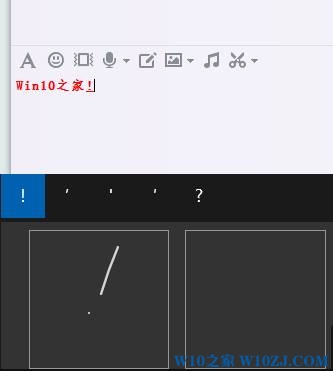
由于win10兼容手机和PC设备,所以许多功能其实是针对手机端设定的,但是有些功能在PC端也是很好用的哦,比如上面小编给大家介绍的【手写功能】
相关推荐:
推荐教程
Win10教程
Win10系统安装教程
Win10系统下载排行
